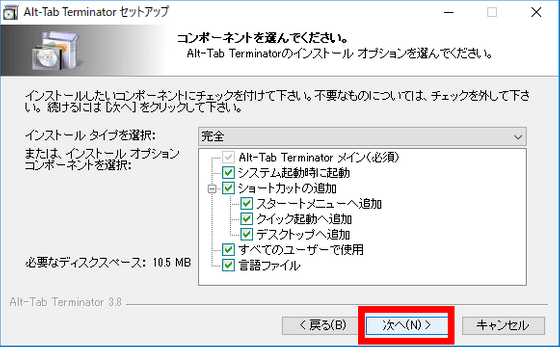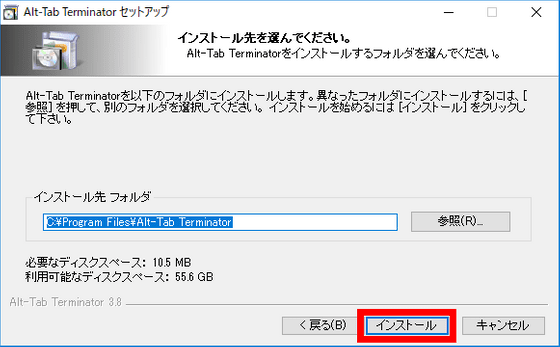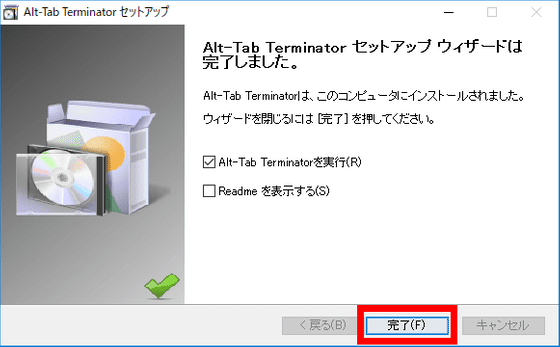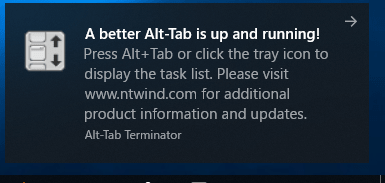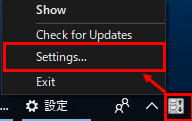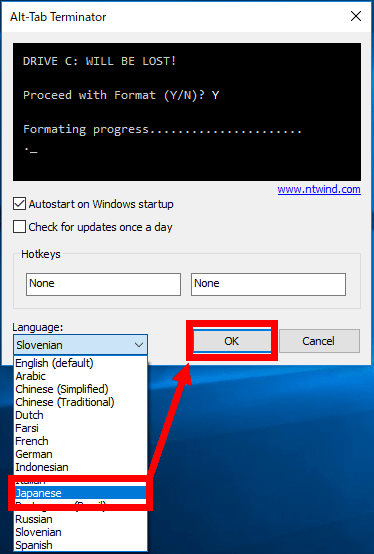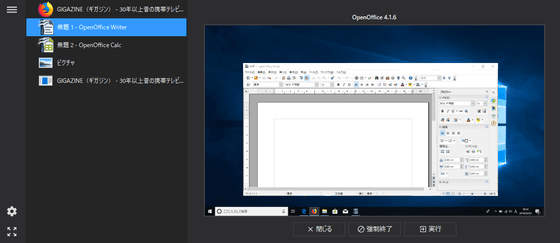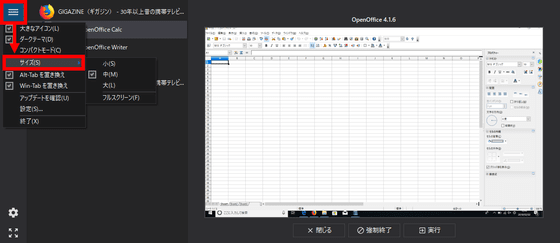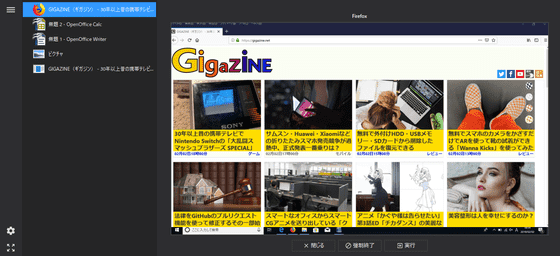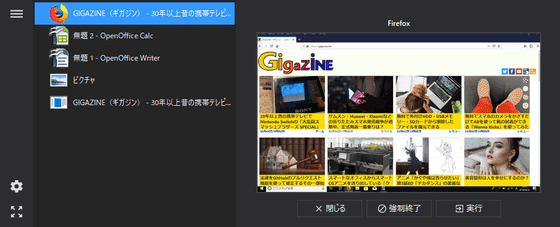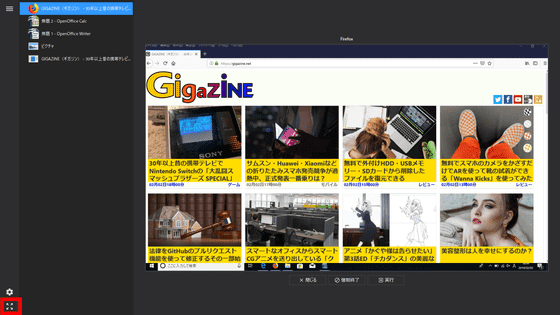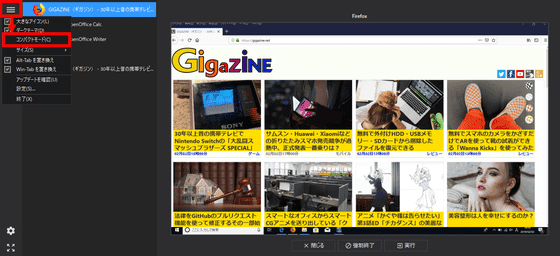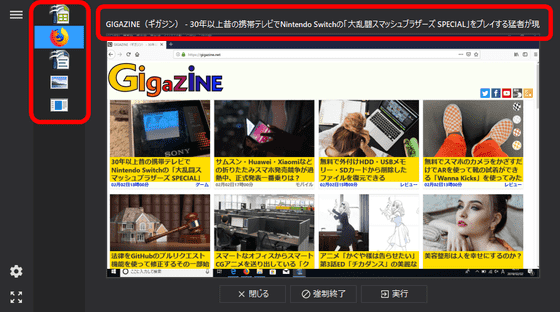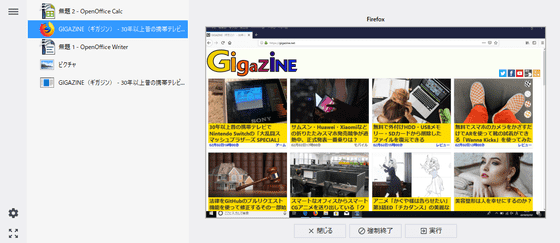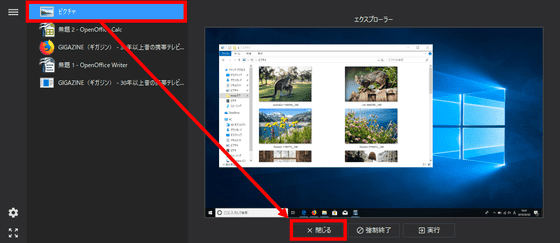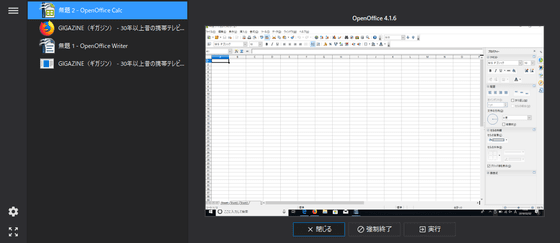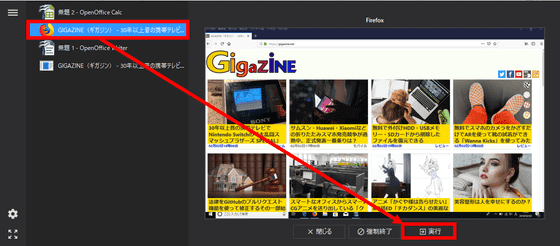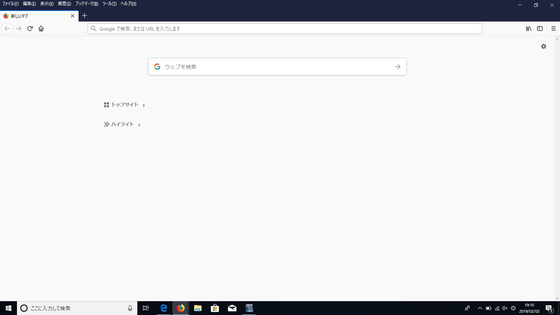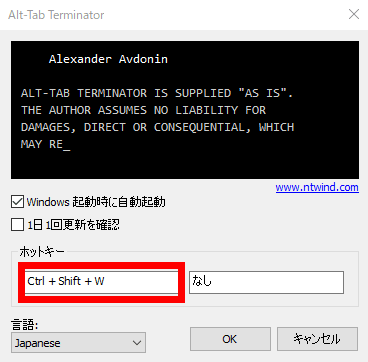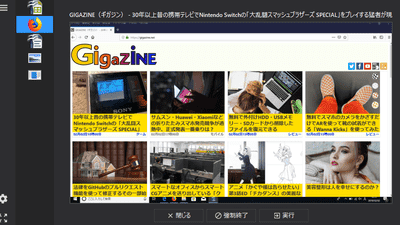
「Alt+Tab」キーを押すと開いているウィンドウを素早く切り替えることができますが、雑然とウィンドウのタイトルとサムネイルが並んでいるだけの状態だと、ウィンドウをたくさん開いている時に目的のウィンドウを探すのに苦労します。「Alt-Tab Terminator」は開いているウィンドウをコンパクトな一覧で表示して目的のウィンドウを一発で見つけることができるようにしてくれるフリーソフトです。
Alt-Tab Terminator - Manage Multiple Windows and Switch Tasks Faster - NTWind Software
https://www.ntwind.com/software/alttabter.html
◆インストールと設定
上記サイトにアクセスして「FREE DOWNLOAD」をクリックします。
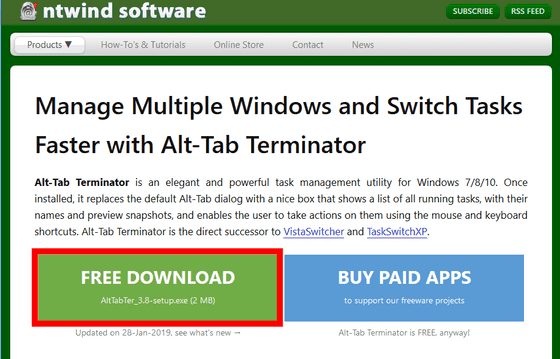
ダウンロードされた「AltTabTer_3.8-setup.exe」というファイルをダブルクリックして実行します。
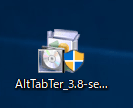
「OK」をクリックします。
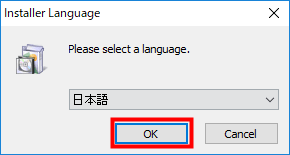
「同意する」をクリックします。
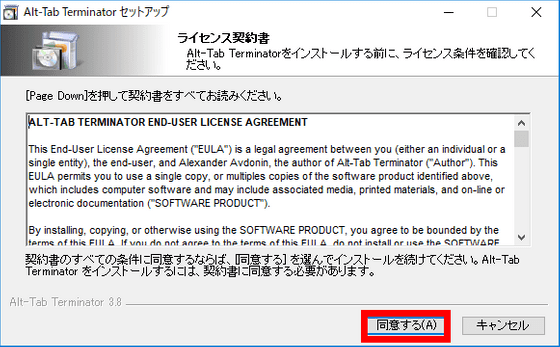
「次へ」をクリックします。
インストール先のフォルダを選んで「インストール」をクリックします。
「完了」をクリックします。
インストールが完了すると以下のような表示が出て「Alt-Tab Terminator」が起動します。
デフォルトでは表示が英語なので、タスクバーかタスクトレイにある「Alt-Tab Terminator」のアイコンを右クリックして……
「Language」のプルダウンメニューから「Japanese」を選択して「OK」をクリックすれば日本語表記になります。
◆使ってみる
以下のムービーを見ると、実際に「Alt-Tab Terminator」でウィンドウを操作している様子が確認できます。
ウィンドウ切り替えをもっと便利にする「Alt-Tab Terminator」を使ってみた - YouTube
「Alt-Tab Terminator」が起動している状態で「Alt+Tab」キーを押すと、以下のような選択画面が表示されます。操作感はWindowsの「Alt+Tab」と同じで、そのまま「Tab」キーを押していくと上から順に選択ウィンドウが切り替わっていき、キーボードから指を離すと選択したウィンドウが最前面に表示されます。もちろん、矢印キーやマウスのホイール操作でも選択可能。
左上のメニューボタンから、サイズを選択することができます。デフォルトでは「中」ですが……
サムネイルが大きい「大」や……
「小」に変更できます。
画面左下のアイコンからフルスクリーンにすることも可能。
メニューから「コンパクトモード」を選択すると……
一覧からウィンドウタイトルが省略されてアイコンだけになります。代わりに、コンパクトモードにする前は「Firefox」とプログラム名だけだった表示がウィンドウタイトルに変わっているので、同じソフトで複数のウィンドウを開いていてもどれがどのウィンドウか分かるようになっています。
メニューから「ダークテーマ」のチェックを外すと、デザインが白を基調としたものに変わります。
「Alt-Tab Terminator」から直接ウィンドウを閉じたり開いたりすることもできます。「ピクチャ」ウィンドウを選択してから「閉じる」ボタンを押すと……
「ピクチャ」フォルダを開いていたエクスプローラーのウィンドウを閉じることができました。
次に、Mozilla Firefoxを選択して「実行」ボタンを押してみます。
既存のウィンドウが表示されるのではなく、Mozilla Firefoxが新しいウィンドウで開きました。
設定画面で任意のホットキーを設定すれば、「Alt+Tab」キー以外の操作でAlt-Tab Terminatorの切り替え画面を開くことができます。